下面图老师小编跟大家分享如何用软媒魔方安装Win10系统,一起来学习下过程究竟如何进行吧!喜欢就赶紧收藏起来哦~
【 tulaoshi.com - Windows10教程 】
安装Win10的方法很多种,用光盘或者U盘,但是现在有一种新的方法,用软媒魔方新版本带来的硬盘装机组件安装Win10,既快又省,30秒钟能搞定,且只需一个ISO格式镜像文件。如何操作呢?
一、前期准备:
① 系统镜像一个。
② 空间需求:除去要安装到的系统盘外,还要准备一个额外的非系统分区,且剩余可用空间在5GB以上。如果要做双系统,则要准备两个分区,一个分区用来安放全新的系统;另一个则用来盛放镜像文件。
(本文来源于图老师网站,更多请访问http://www.tulaoshi.com)二、使用方法:
首先,下载最新的软媒魔方。
▼在主界面中找到软媒硬盘装机,可以通过搜索或右下角的应用大全中,方便的找到。
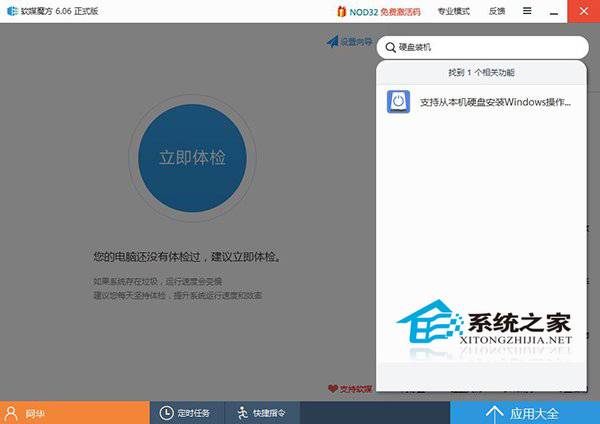
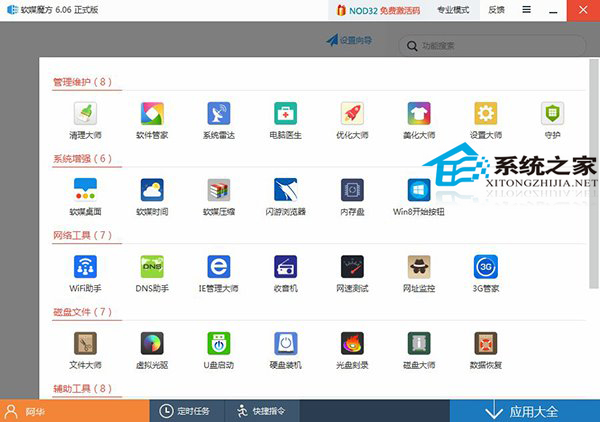

▼ 软媒硬盘装机具体安装方法详解:
①镜像文件路径:首先选择下载好的ISO系统映像文件;
②镜像解压位置:可以选择任意一个非系统分区,且剩余可用空间在5GB以上的盘符;
③附加软媒魔方:建议选择是,可以方便的在系统安装完成后,使用软件管家方便的安装各种软件,一键屏蔽插件。也可以通过设置大师、优化大师以及清理大师,方便的调整和维护系统。当然,也可以选择否,或是在安装完成后完全卸载;
④启动项描述:是系统重启后所出现的启动项名称,默认为软媒安装模式,可随意修改为你喜欢的文字。
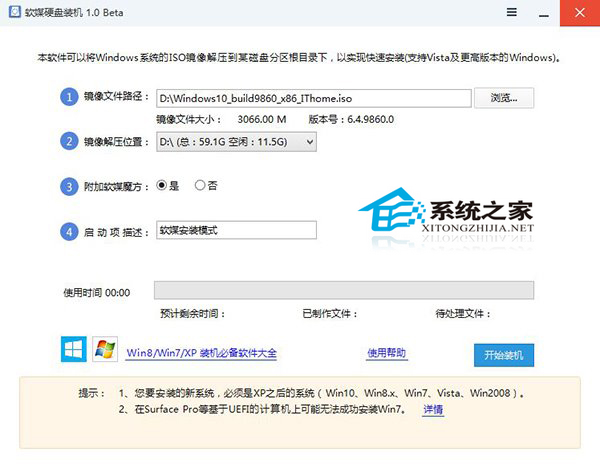
⑤ 最后点击开始装机按钮:最后点击右下角的按钮,等待进度完成,并在弹出的窗口中确认重启就可以了。
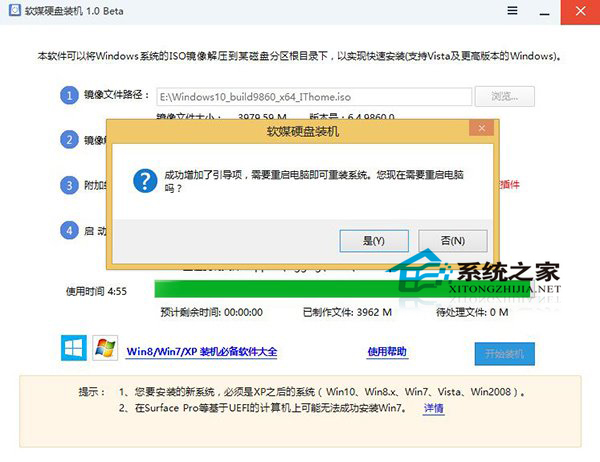
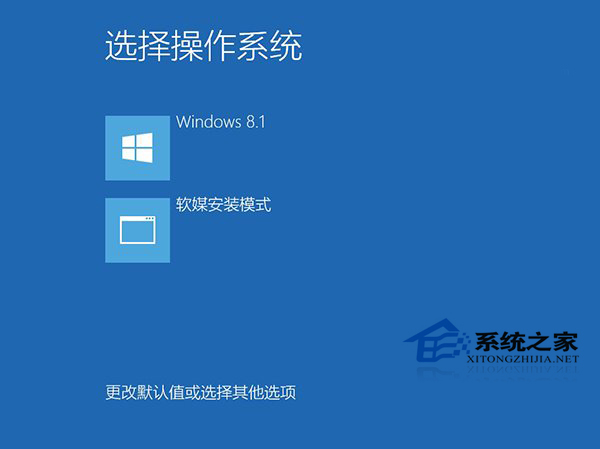
▲选择第二项后,就可以进入系统安装界面了。
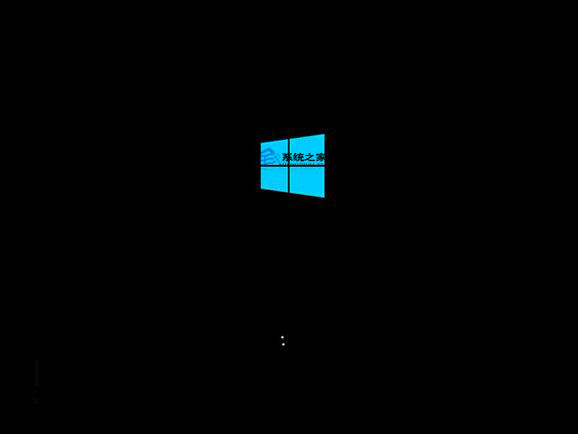
三、小技巧提示:
1、由于镜像会解压到上面选择的盘符根目录下,因此会在相应盘符下产生大量的系统文件,系统安装后可以手工进行删除;另外,用户们也可以将这些文件长期保存在硬盘中,以备使用。

2、若盘符内含有相应的镜像解压文件,那么下次再次重装系统时,只需直接在步骤二中选择相应盘符,就会提示安装镜像文件已存在。直接选择是就可以使用了,无需二次解压。
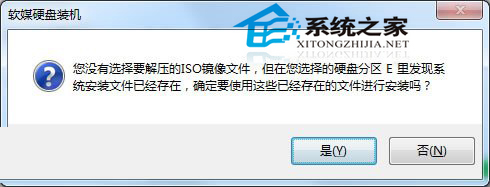
软媒魔方,功能全面覆盖Windows系统优化、设置、清理、美化、安全、维护、修复、备份还原、文件处理、磁盘整理、系统软硬件信息查询、进程管理、服务管理等。以前安装Win10,用光盘和U盘,现在只要软媒魔方就行了,连装机菜鸟都能轻松完成。
来源:http://www.tulaoshi.com/n/20160219/1625250.html
看过《如何用软媒魔方安装Win10系统》的人还看了以下文章 更多>>